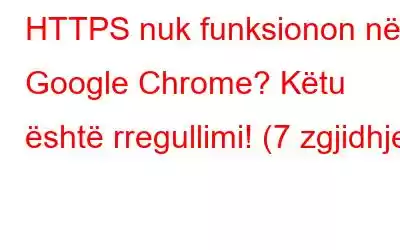HTTPS nuk funksionon në Chrome? Mbërthimi me gabimin HTTPS në shfletues është mjaft i zakonshëm dhe mund t'ju pengojë të ngarkoni disa faqe interneti HTTPS në pajisjen tuaj. Por e mira është se mund ta kapërceni shpejt këtë gabim duke bërë disa ndryshime të shpejta në cilësimet e pajisjes tuaj.
Burimi i imazhit: Siguria e zhveshur
HTTPS (Hypertext Transfer Protocol Secure) është një zgjerim i HTTP dhe ofron një mënyrë më të sigurt komunikimi në ueb. Ky protokoll përdoret për sigurimin e komunikimit ndërmjet shfletuesit dhe serverit të internetit. Protokolli HTTPS krijon një lidhje të koduar midis dy sistemeve duke siguruar një transferim të sigurt të të dhënave.
Në këtë postim, ne kemi renditur një udhëzues të detajuar se si të zgjidhet gabimi HTTPS në Chrome brenda një kohe të shkurtër.
Le të fillojmë.
Lexo gjithashtu: Pse duhet të shfletosh me HTTPS dhe VPN?
Pse Chrome nuk është në gjendje të hapë faqet e internetit HTTPS?
Nëse faqet e internetit të HTTPS nuk po ngarkohen në shfletuesin Chrome, kjo mund të jetë për arsyet e mëposhtme:
- Cilësimet e rrjetit të konfiguruara gabim.
- Të korruptuara. Memoria e fshehtë SSL.
- Ndërhyrja e një shërbimi VPN ose një aplikacioni të palëve të treta.
- Memoria e fshehtë DNS e vjetëruar ose e korruptuar.
- Zgjatja me qëllim të keq.
- Ndërhyrja e firewall-it ose softuerit antivirus.
Si të rregulloni problemin "HTTPS nuk funksionon në Chrome" në PC me Windows
Këtu janë disa zgjidhje të thjeshta për t'u zgjidhur. gabimi HTTPS në Windows 11.
Zgjidhja 1: Pastro memorien SSL
Trokitni lehtë mbi ikonën e kërkimit të vendosur në Taskbar dhe shkruani "Opsionet e Internetit". Shtypni Enter.
Dritarja e Vetive të Internetit do të shfaqet tani në ekran. Kalo te skeda "Përmbajtja".
Tani, trokitni lehtë mbi butonin "Pastro gjendjen SSL" për të pastruar memorien e memories SSL (Secure Sockets Layer) në Windows.
Rinisni pajisjen tuaj pas pastrimit të memories SSL. Hapni Google Chrome dhe vizitoni çdo faqe në internet të HTTPS për të kontrolluar nëse gabimi është zgjidhur.
Zgjidhja 2: Shpëlaj memorien e DNS-së
Këtu vjen zgjidhja tjetër për të rregulluar "HTTPS nuk funksionon". në problemin e Chrome".
Trokitni lehtë mbi ikonën e kërkimit të vendosur në Taskbar dhe shkruani "Command Prompt". Zgjidhni opsionin "Run as Administrator" për të hapur Terminalin në modalitetin e administratorit.
Në dritaren e Terminalit, shkruani komandën e mëposhtme dhe shtypni Enter për të pastruar memorien e DNS-së.
>ipconfig /flushdns
Rinisni pajisjen tuaj pasi të keni ekzekutuar këtë komandë.
Zgjidhja 3: Konfiguro. përdorni Cilësimet e datës dhe orës
Trokitni lehtë mbi ikonën e Windows dhe zgjidhni "Cilësimet". Kalo te seksioni "Ora dhe gjuha" nga paneli i majtë i menysë.
Zgjidhni "Data dhe Ora".
Trokitni lehtë mbi butonin "Ndrysho". vendosur pranë "Vendosni datën dhe kohën manualisht".
Përdorni menynë rënëse për të konfiguruar manualisht cilësimet e datës dhe orës. Shtypni butonin "Ndrysho" kur të keni mbaruar.
Zgjidhja 4: Çaktivizoni shërbimin VPN
A jeni aktualisht i lidhur me një shërbim VPN në kompjuterin tuaj Windows? Mund të ketë një shans që VPN ose softueri antivirus po e pengojnë Chrome të ngarkojë një faqe të caktuar ueb për arsye sigurie.
Për të verifikuar nëse është kështu, çaktivizoni përkohësisht shërbimin VPN në kompjuterin tuaj Windows dhe kontrolloni nëse është kështu. gabimi u zgjidh.
Zgjidhja 5: Rivendosni shfletuesin Chrome
Nisni Chrome në pajisjen tuaj. Kopjo dhe ngjit lidhjen e mëposhtme në shiritin e adresave:
chrome://settings/reset
Trokitni te "Rivendosni cilësimet në parazgjedhjen e tyre origjinale" opsion.
Shtypni butonin "Rivendosni cilësimet" për të rivendosur Chrome.
Lexo gjithashtu: NDRYSHO: Gabim i ndërprerjes së lidhjes suaj në Google Chrome
Zgjidhja 6: Përditësoni Google Chrome
Nisni Google Chrome në kompjuterin tuaj Windows 11.
Trokitni lehtë mbi ikonën me tre pika të vendosura në këndin e sipërm djathtas dhe zgjidhni Ndihmë> Rreth Google Chrome.
Kontrollo për çdo përditësim të disponueshëm. Nëse disponohet një përditësim për shfletuesin, përmirësoni Google Chrome në versionin më të fundit.
Nisni përsëri Chrome dhe kontrolloni nëse jeni ende të bllokuar me problemin "HTTPS nuk funksionon në Chrome" .
Lexo gjithashtu: Si të rregulloni mospërditësimin e Google Chrome në Windows 11/10
Zgjidhja 7: Kaloni në një shfletues alternativ në internet
E provove hakimet e mësipërme të zgjidhjes së problemeve dhe ende nuk ke pasur fat? Provoni të kaloni në një shfletues alternativ në internet. Mund të instaloni ose Mozilla Firefox ose Opera në pajisjen tuaj Windows 11. Mund të provoni t'i përdorni këto për të përmbushur detyrat nëse gabimi HTTPS nuk shfaqet në asnjërin nga këta shfletues.
Përfundim
Këtu janë disa metoda të thjeshta për të rregulluar "HTTPS që nuk funksionon në" Problemi i Chrome”. Nëse përvoja juaj e shfletimit pengohet për shkak të këtij problemi, mund të përdorni ndonjë nga zgjidhjet e listuara më sipër për të kapërcyer gabimin HTTPS në Chrome.
A ishte i dobishëm ky postim? Na tregoni se cila metodë e bëri mashtrimin për ju. Mos ngurroni të ndani mendimet tuaja në koment seksioni s. Na ndiqni në rrjetet sociale – .
Lexo: 0